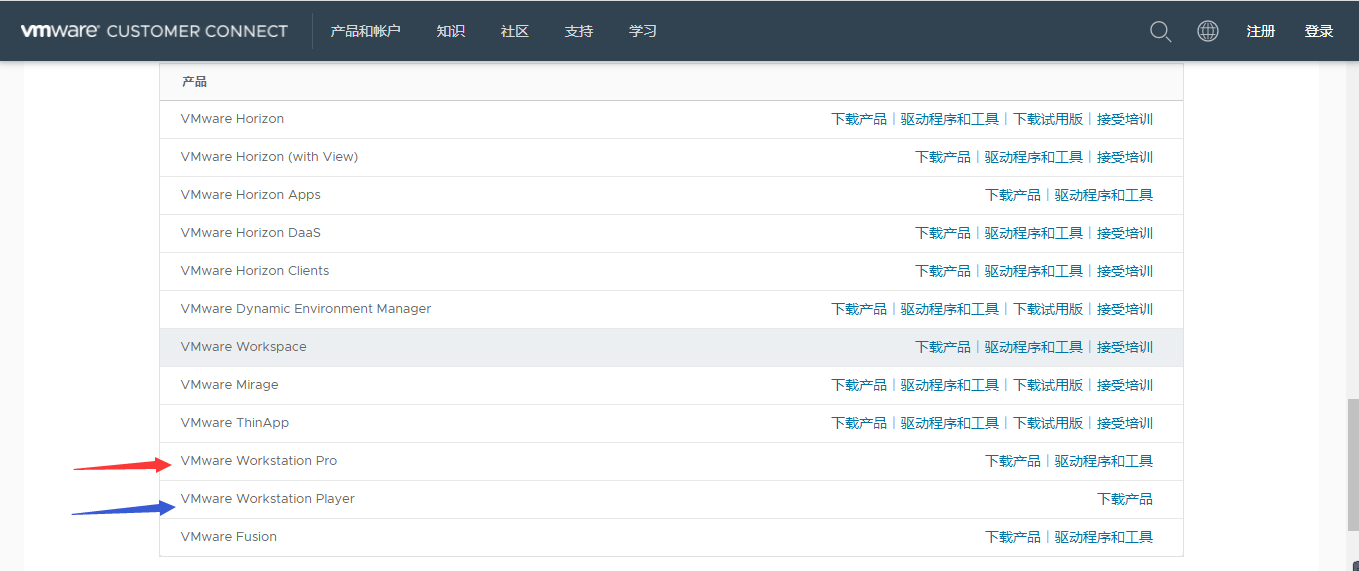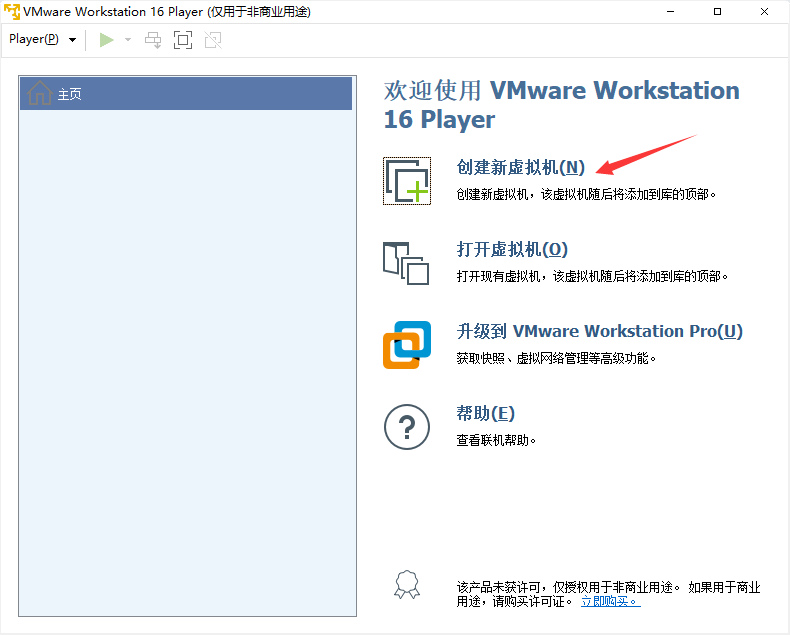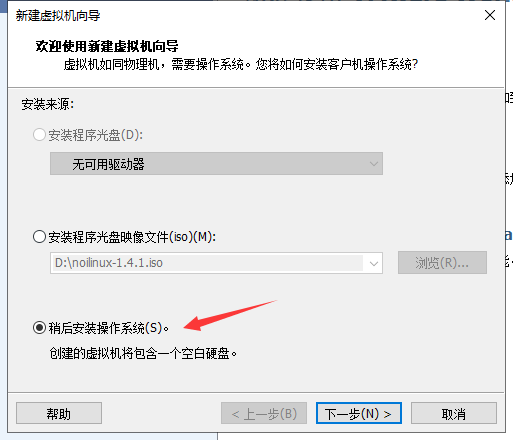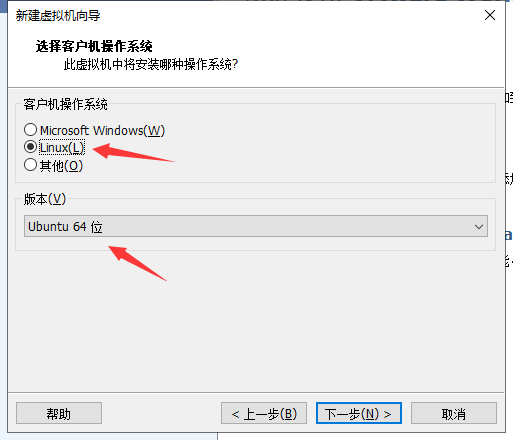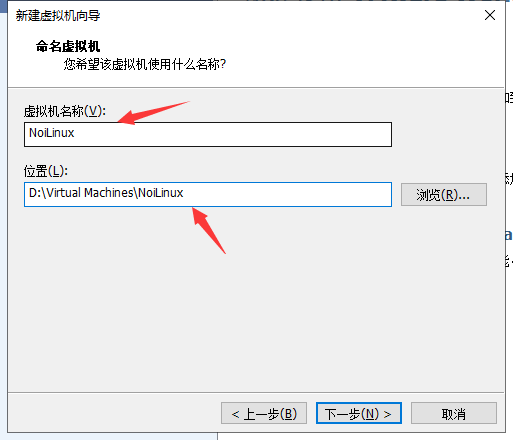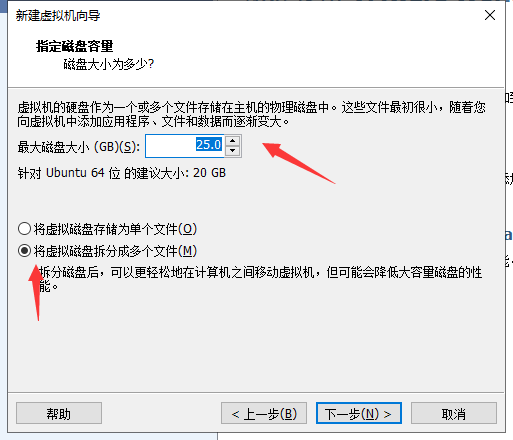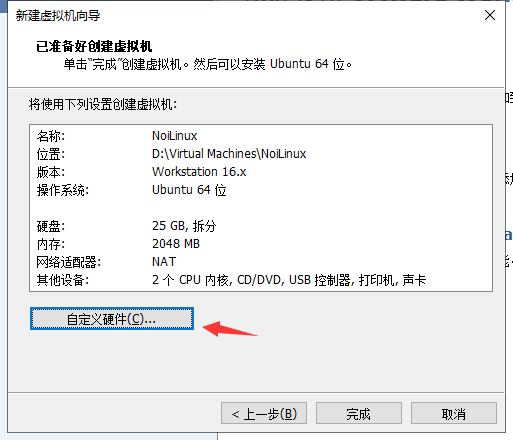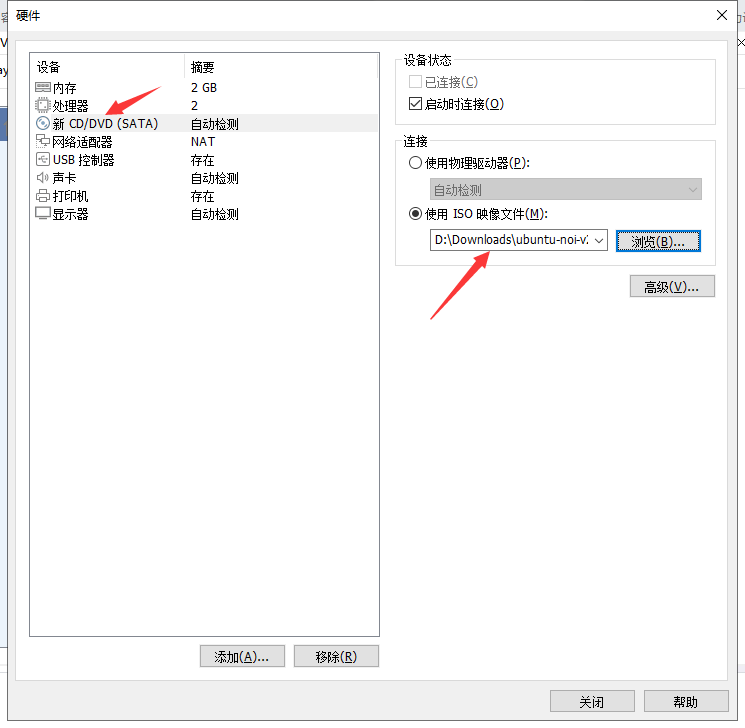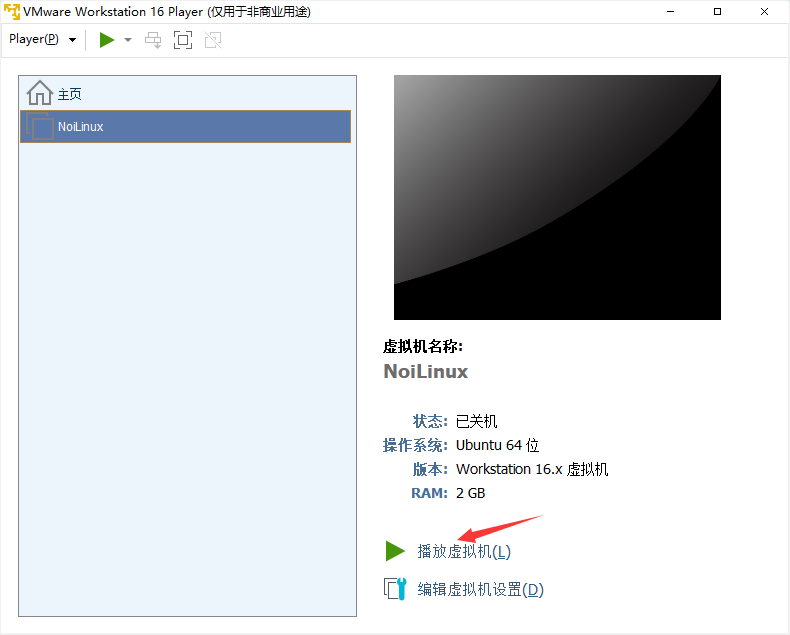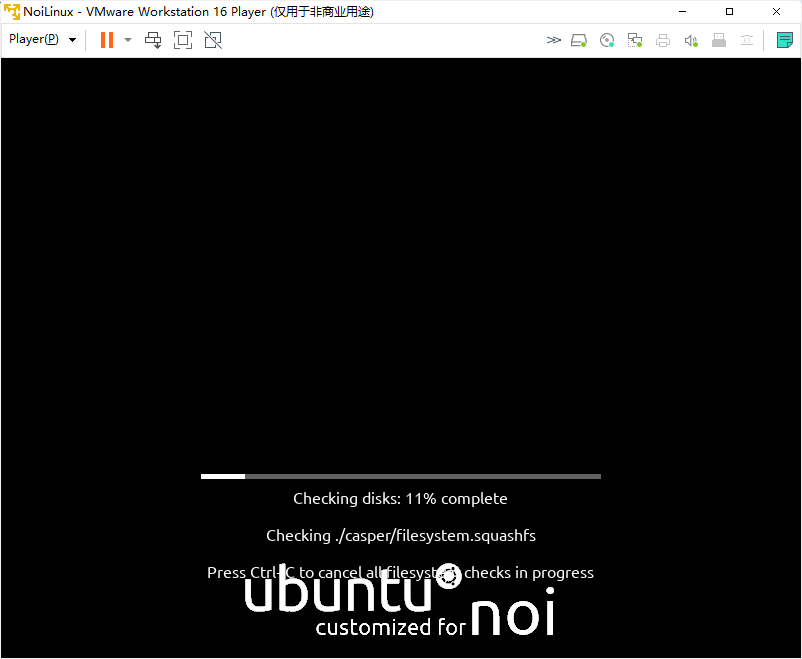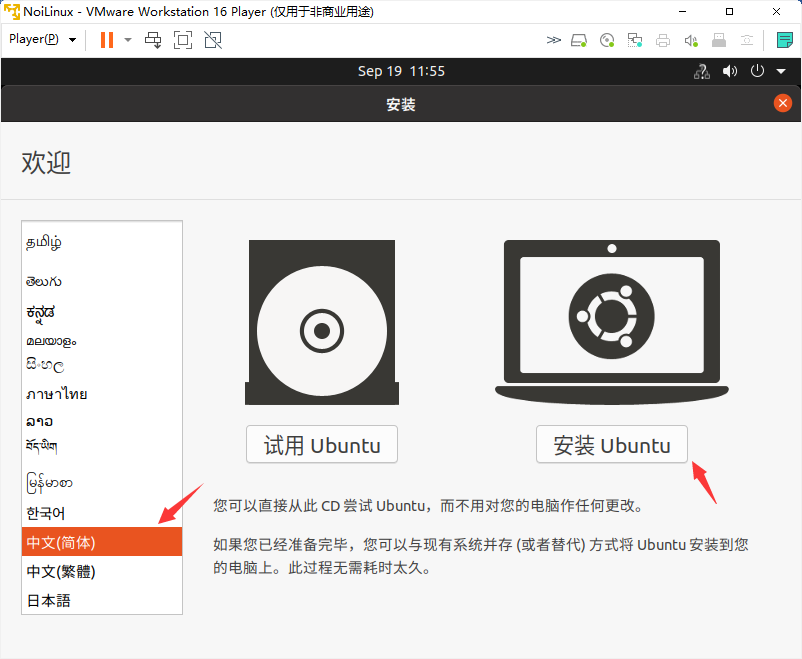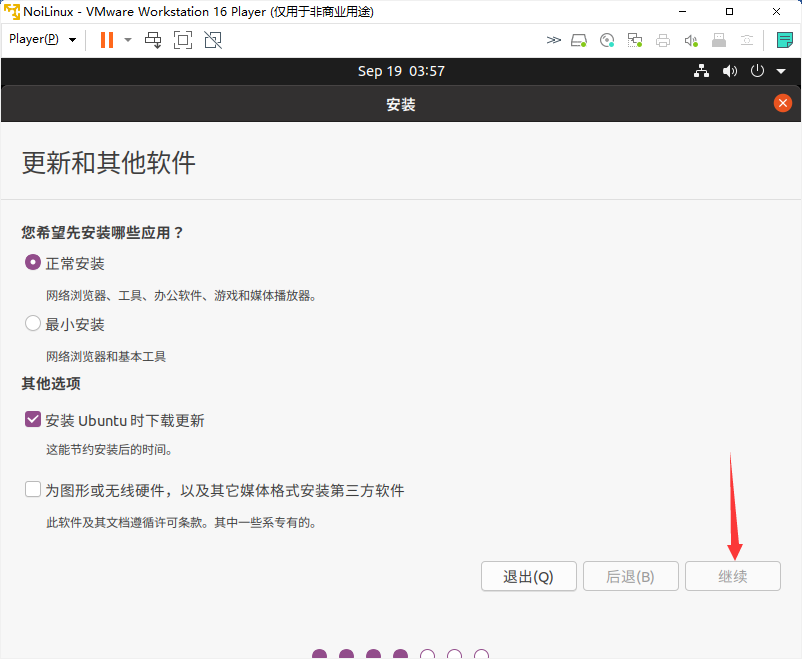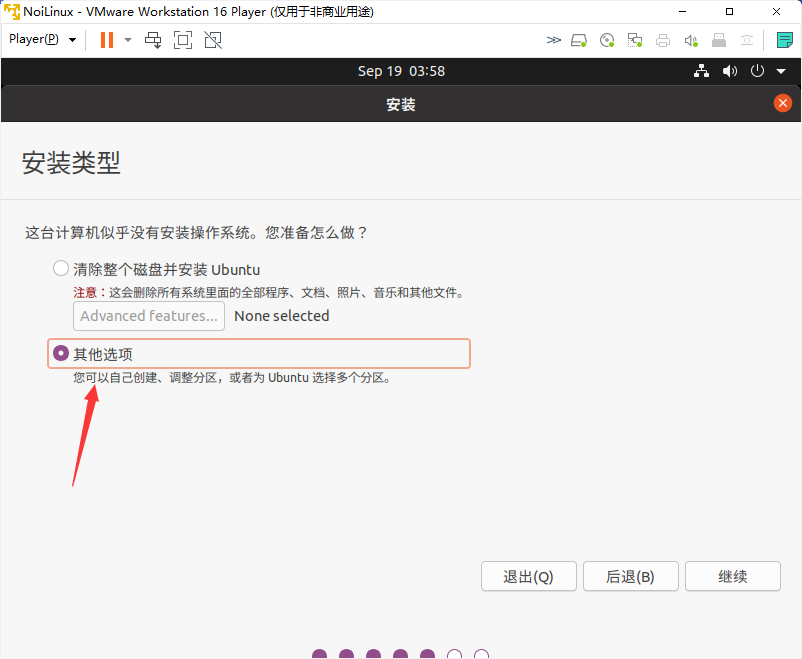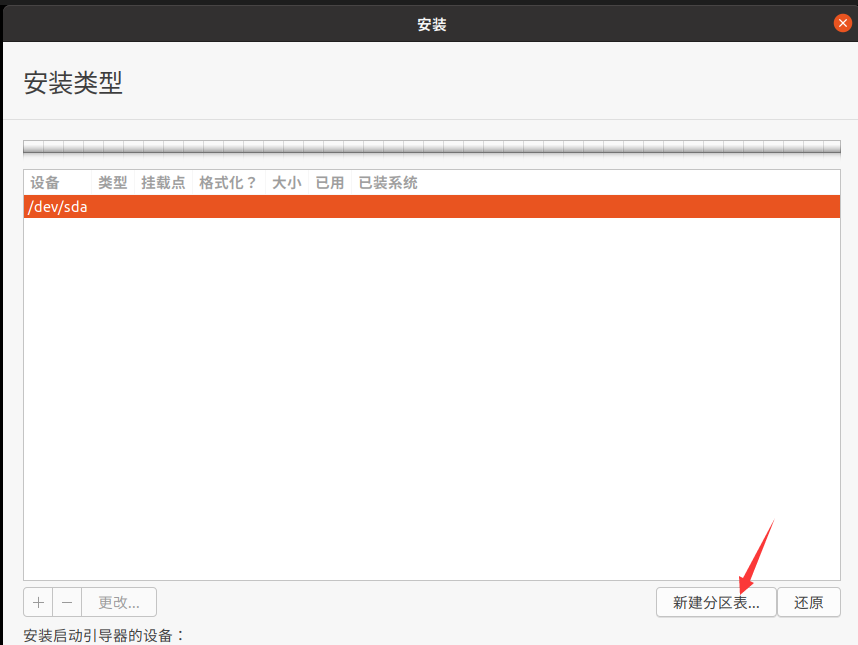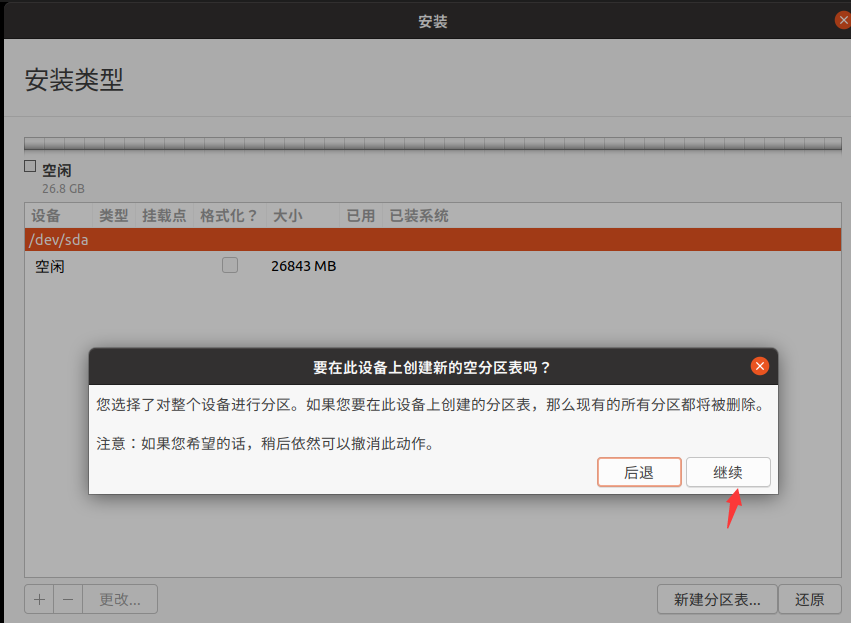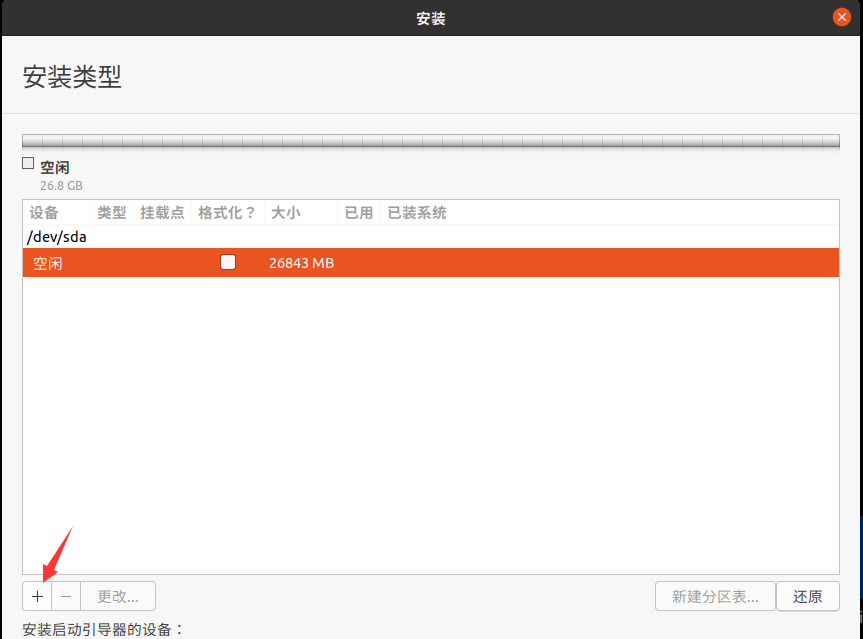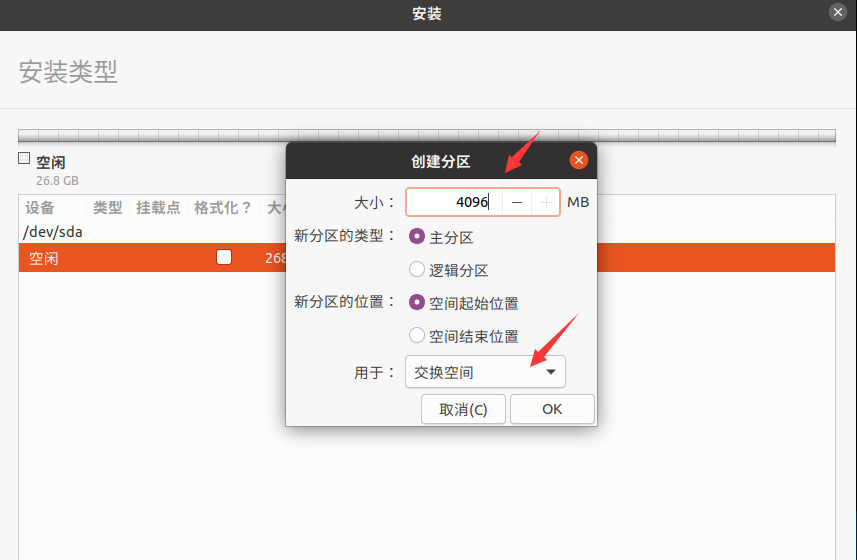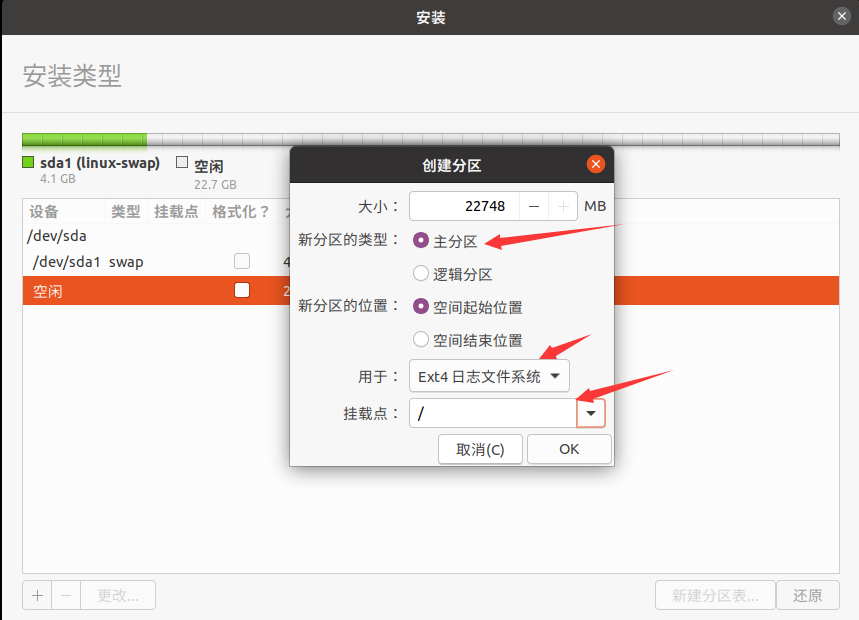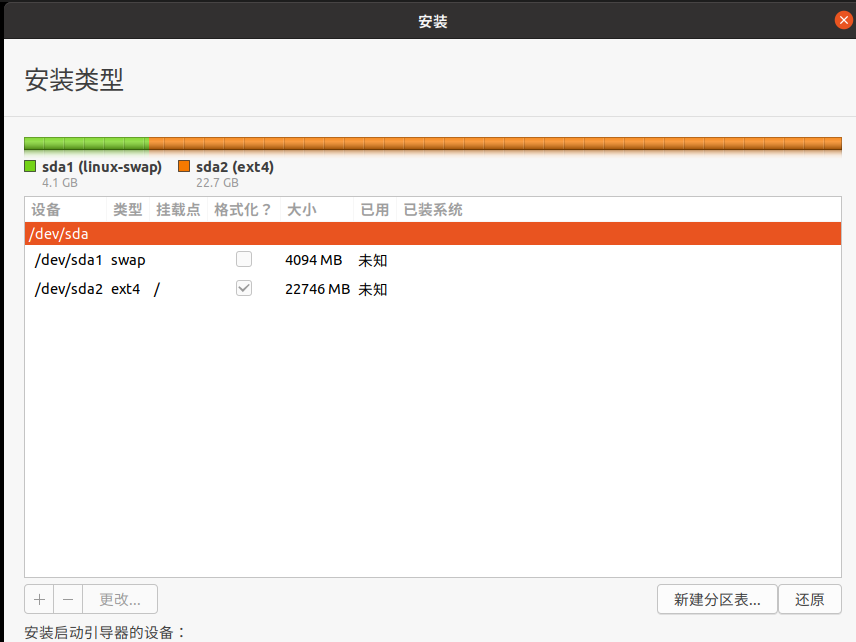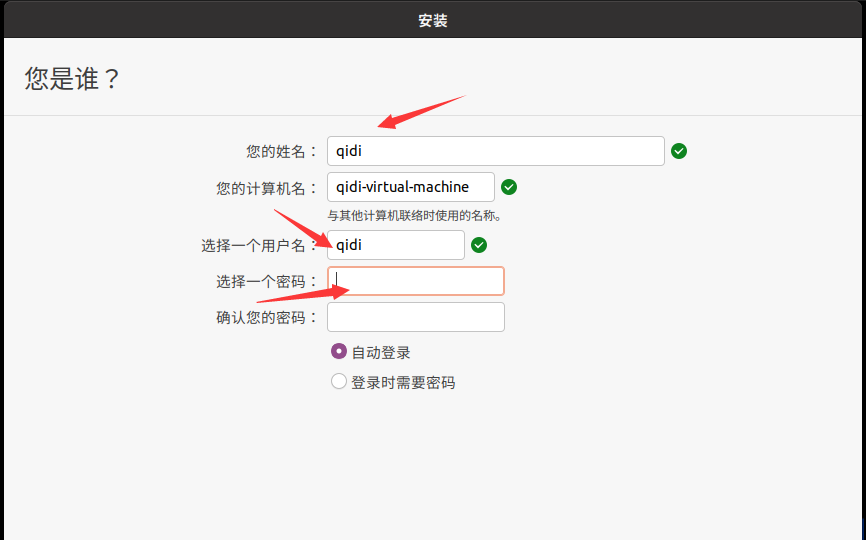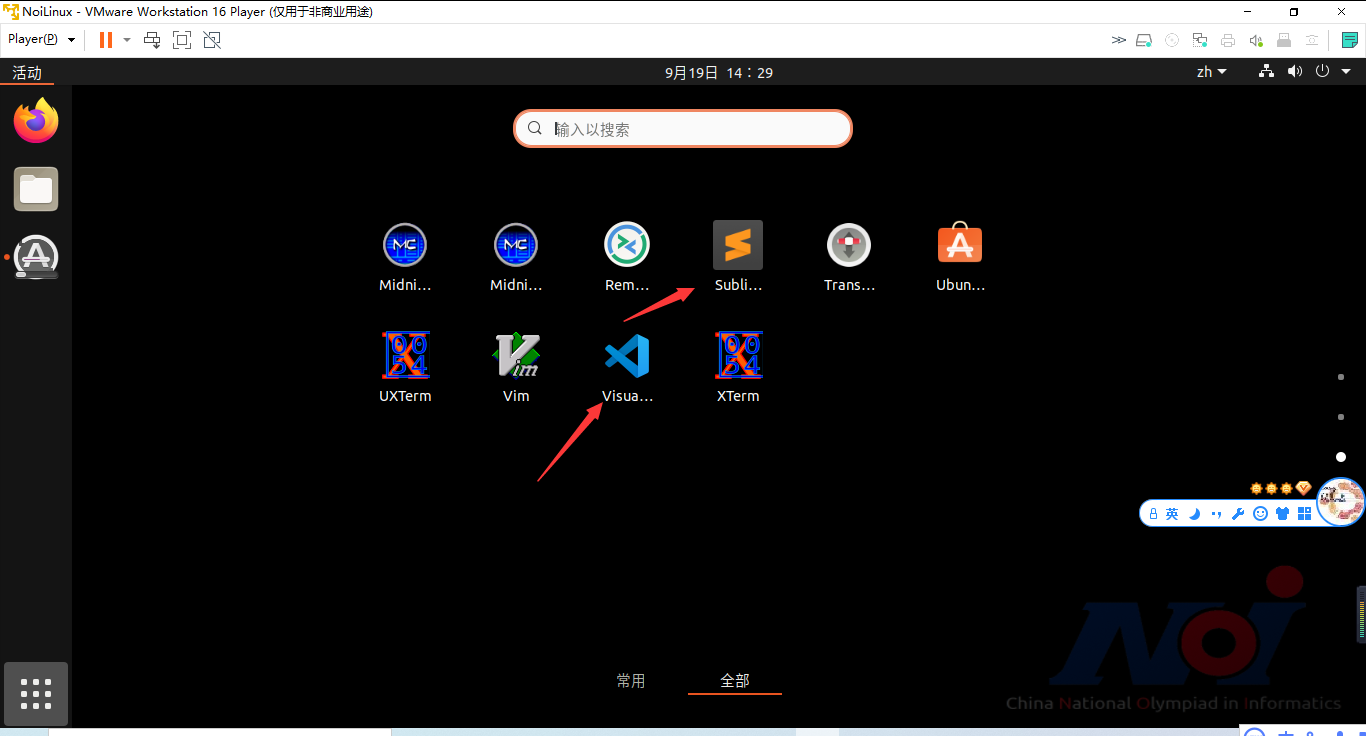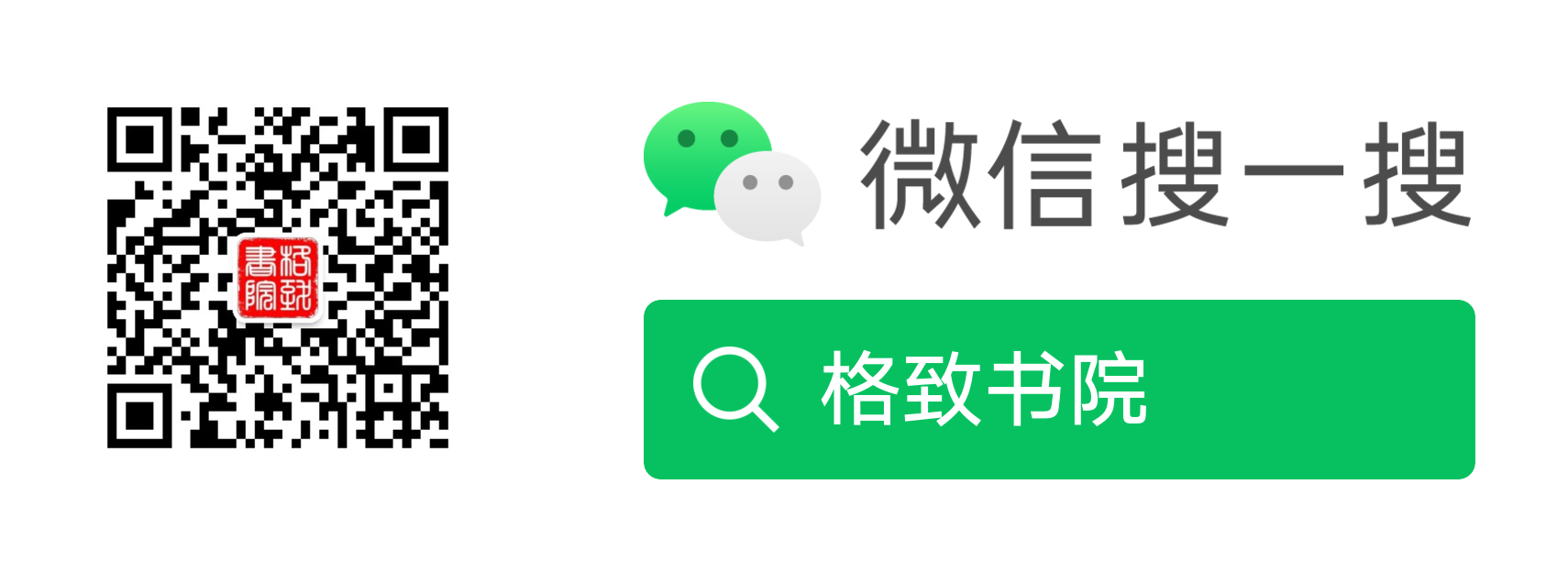2021版 VMware虚拟机安装NOI Linux 2.0保姆级安装教程
如果想在家给娃安装一个NOI考试操作系统,又不想动电脑上的Windows系统,那么在虚拟机上安装NOI Linux将是最合适的选择。
NOI Linux 2.0 介绍
2021年7月16日,NOI科学委员会发布了NOI Linux 2.0版操作系统。NOI Linux 2.0版是基于Ubuntu 20.04.1版定制,系统中自带的C++编译器为G++ 9.3.0版本,并带有sublime和VS Code等现下流行的文本编辑器。根据NOI科学委员会决议,该系统将自2021年9月1日起作为NOI系列比赛和CSP-J/S等活动的标准环境使用。
NOI Linux 2.0 下载
下载地址:NOI Linux 2.0版(官网要求,注意:安装系统时请断开网络。不知道具体原因)
如果系统有问题,可以向NOI竞赛办公室反馈。反馈邮箱:NOI竞赛办公室(noi@ccf.org.cn)
VMware workstation的下载安装
打开VMware中国官网,找到下载页面,下面箭头指向就是我们常用的两款桌面版应用。红色箭头是Pro版,需要购买,蓝色箭头所指是免费版的Player。点击VMware workstation Player 地址进行下载。
关于VMware的安装我这里就不多说了,请读者自行百度。安装按提示一步一步来即可。
配置NOI Linux虚拟机系统
1.打开VMware workstation Player点击“创建新虚拟机”,进入新建虚拟机向导。
2.选择稍后安装操作系统,点击下一步。
3.选择操作系统Linux,版本Ubuntu 64位,点击下一步。
4.填写虚拟机名称,点击浏览选择安装位置,安装路径不要有中文。不然有可能出问题。点击下一步。
5.选择最大磁盘大小,最大磁盘大小最好不要太小,20G以上,选择将虚拟磁盘拆分为多个文件,点击下一步
6.点击自定义硬件
7.选择新CD/DVD,使用ISO映像文件点击浏览找到你下载好的ubuntu-noi-v2.0.iso映像文件,点击关闭。这样,虚拟机就配置完成了,下面开始安装NOI Linux系统。
VMware安装Ubuntu系统
1.在左边列表中,选中刚才配置的虚拟机,点击“播放虚拟机”。
2.进入安装界面,进行磁盘检查。
3.选择中文简体(也可以选择其他语言),点“安装Ubuntu”。
4.选择正常安装、安装时更新,继续。
5.选择“其他选项”,继续。
6.选择“新建分区表”,会有提示出现,点继续。
7.点击左下角的“+”“新建分区表”,会有提示出现,点继续。
8.先在主分区上创建“交换空间”,大小至少为2048MB,在这里我选择了4096MB,然后,在主分区上创建挂载点,继续。
创建完成后是这样的,点“继续”。
9.填写用户名和密码。
下面只需要等待……
10.直到“安装完成”,点击“现在重启”,这就安装完成了。
这是安装之后的界面,可以看到有Sublime和VS Code。至此安装成功。
- 原文作者:图图爸爸
- 原文链接:https://www.tubacode.com/post/noi-linux-install.html
- 版权声明:本作品采用知识共享署名-非商业性使用-禁止演绎 4.0 国际许可协议进行许可,非商业转载请注明出处(作者,原文链接),商业转载请联系作者获得授权。